U JK
, Sieci
komputerowe LAB
5
JK
, Sieci
komputerowe LAB
5
Sieci komputerowe – laboratorium.
LAB 5.
Temat:
Podstawy konfigurowania urządzeń Cisco – routing.
Cel ćwiczenia:
Zapoznanie z podstawowymi elementami routingu urządzeń Cisco.
Studenci w tym ćwiczeniu zapoznają się z:
rodzajami routingu (statyczny, dynamiczny)
rolą tablicy routingu,
przykładowymi konfiguracjami urządzeń Cisco w zakresie routingu statycznego i dynamicznego.
Wprowadzenie.
Na poprzednim laboratorium z „Sieci Komputerowych” zostały omówione interfejsy routerów i przykłady ich konfiguracji. Przy typowych połączeniach WAN routerów, wykonanie samej konfiguracji interfejsów nie wystarczy dla umożliwienia odpowiedniego przepływu danych w sieci. Routerowi należy zatem wskazać „gdzie ma przekazać” przychodzący pakiet, który jest zaadresowany do określonego miejsca w sieci. Za ten element pracy routera jest odpowiedzialna tablica routingu wraz z określonymi protokołami routingu.
Założenia wstępne i definicje:
Routing – proces znajdowania drogi pakietu do docelowego hosta w sieci. W małych i prostych sieciach zwykle stosowany jest routing statyczny. Określone miejsca w sieci są wskazywane stałymi wpisami w tablicy routingu. W sieciach dużych i skomplikowanych, tam gdzie ścieżka docelowego hosta może przebiegać różnymi drogami (poprzez wiele pośrednich punktów docelowych), stosuje się routing dynamiczny. Wpisy w tablicy routingu są dokonywane autonomicznie przez router w wyniku uruchomionych na nim i odpowiednio skonfigurowanych usług, tj. protokołów routingu.
Tablica routingu – zawiera adresy najlepszych tras do wybranych miejsc w sieci. Może zawierać wpisy statyczne, wprowadzone przez administratora, jak również – dynamiczne uzyskane na podstawie działania protokołów routingu. Wpisy statyczne mają wyższy priorytet od dynamicznych.
Protokół routingu – odpowiada za wpisy w tablicy routingu, realizuje proces routingu za pomocą wybranego algorytmu routingu, tj. np. stanu łącza (link state), wektora odległości (distance vector) itp. Przykładem protokołów routingu mogą być RIP v1, v2, IGRP, EIGRP, OSPF itp.
Realizacja laboratorium:
Połączyć się do routera za pomocą kabla rollover. Uruchomić HyperTerminal (Lab 4). Włącz router.
Ćwiczenie 1.
Odłączyć przewód sieciowy od jednego z komputerów i podłączyć do interfejsu ethernet routera. Uruchomić w/w interfejs wykorzystując adres IP uprzednio odłączonego komputera.
Wykonać polecenie:
Router>show ip route
Codes: C - connected, S - static, I - IGRP, R - RIP, M - mobile, B - BGP
D - EIGRP, EX - EIGRP external, O - OSPF, IA - OSPF inter area
E1 - OSPF external type 1, E2 - OSPF external type 2, E - EGP
i - IS-IS, L1 - IS-IS level-1, L2 - IS-IS level-2, * - candidate default
U - per-user static route
Gateway of last resort is not set
xxx.xxx.xxx.xxx/xx is subnetted, 1 subnets
C xxx.xxx.xxx.xxx is directly connected, Ethernet0
Polecenie show ip route wyświetla aktualną tablicę routingu urządzenia. W listingu opisane są także symbole, które używa urządzenie do oznaczania kolejnych wpisów w tablicy. Ostatnia linia listingu pokazuje trasę podłączoną bezpośrednio do interfejsu ethernet routera (C – connected). Ponieważ został uruchomiony jeden tylko interfejs, w tablicy routingu została standardowo dodana trasa do sieci podłączonej do w/w interfejsu. Adres xxx.xxx.xxx.xxx oznacza adres bazowy sieci / podsieci, do której jest podłączony interfejs.
Wykonać jeszcze raz powyższe polecenie, po uprzednim odłączeniu przewodu UTP od interfejsu ethernet routera. Czy wystąpiły zmiany w listingu? Jeśli tak to jakie? Zapisz wnioski.
Wyłącz router.
Ćwiczenie 2.
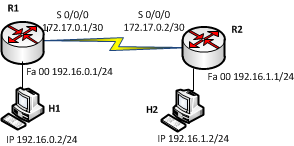
Zmontuj sieć komputerową według powyższego rysunku. Wtyczka łącząca routery mająca wyraźne nadruki "CISCO" powinna być przyłączona do routera R2.
Ćwiczenie 3.
Konfigurowanie nazw routerów.
W wierszu poleceń trybu użytkownika wpisz enable
yourname>enable
yourname#configure terminal
yourname (config)#hostname R1
R1(config)#
Ćwiczenie 4.
Konfigurowanie interfejsu szeregowego Serial 0 routera R1
R1(config)#interface serial 0/0/0
R1(config-if)#ip address 172.17.0.1 255.255.255.252
R1(config-if)#clock rate 64000
R1(config-if)#no shutdown
Ćwiczenie 5.
Konfigurowanie interfejsu fastethernet 0 routera R1
R1(config)#interface fastethernet 0/0
R1(config-if)#ip address 192.16.0.1 255.255.255.0
R1(config-if)#no shutdown
R1(config-if)#exit
Ćwiczenie 6.
Wyświetlić informacje o interfejsach
R1#show ip interface brief
Zanotować otrzymane informacje.
Ćwiczenie 7.
Konfigurowanie interfejsu sieciowego dla hosta H1. Adres bramy ma być adresem interfejsu fastethernetowego routera R1
Ćwiczenie 8.
Powtórzyć ćwiczenia 3-7 dla routera R2 i hosta H2. Uwaga w ćwiczeniu 4 nie dajemy komendy clock rate 64000.
Ćwiczenie 9.
Konfigurowanie rutingu statycznego na routerze R2:
R2(config)#ip route 192.16.0.0 255.255.255.0 172.17.0.1
Powyższy zapis znaczy: aby dostać się do sieci o adresie bazowym 192.16.0.0 i masce 255.255.255.0 pakiety będą wysyłane na adres 172.17.0.1
Ćwiczenie 10.
Sprawdzenie działania intersieci przez wysłanie pakietów ping.
Z hosta H2 przyłączonego do R2 wykonaj ping do interfejsu FastEthernet routera R1.
Ćwiczenie 11.
Powtórz ćwiczenia 10 i 11 dla routera R1. Analogicznie zmieniając adresy IP.
Ćwiczenie 11.
Wykonaj polecenie route print z konsoli komputera H1 i H2. Zanotuj i przeanalizuj otrzymany wynik.
–
Wyszukiwarka
Podobne podstrony:
Sprawozdanie lab5, WAT, SEMESTR VI, Technol.sieci teleinformat
lab5 Sieci neuronowe
lab5 Sieci neuronowe
Wirtualne sieci LAN
lab5 prezentacja
9 Sieci komputerowe II
Sieci bezprzewodowe Wi Fi
BAD WYKŁAD SIECI 2
Sieci komputerowe 7
Bezpieczenstwo w sieci SD
sieci komputerowe 2
Sieci media transmisyjne
TS Rozlegle sieci komputerowe
sieci Techniki komutacji
urzadzenia sieci lan wan
Bezpieczne sieci bezprzewodowe
sieci dla II roku